Nopparat Khokthong / Shutterstock
Google Drive es uno de los servicios más confiables para almacenar y organizar sus datos en la nube. Pero los accidentes ocurren, por lo que es importante tener una copia de seguridad local de sus archivos y documentos. Con la herramienta de exportación de datos de Google, Takeout, puede hacerlo en minutos.
Visita Sitio web de Google Takeout e inicie sesión con su cuenta de Google para comenzar. De forma predeterminada, esta herramienta exporta sus datos de todos los servicios de Google. Haga clic en «Deseleccionar todo» para extraer solo un archivo de su unidad en la nube.
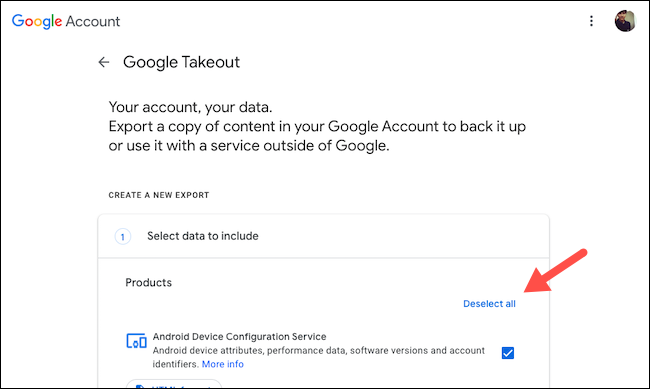
Desplácese hacia abajo hasta llegar a «Drive» y marque la casilla junto a él.
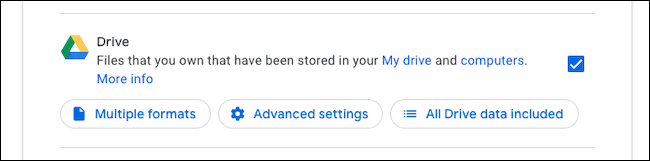
Hay algunas otras opciones a continuación que pueden resultarle útiles. Puede elegir qué carpetas respaldar con la opción «Todos los datos de la unidad incluidos».
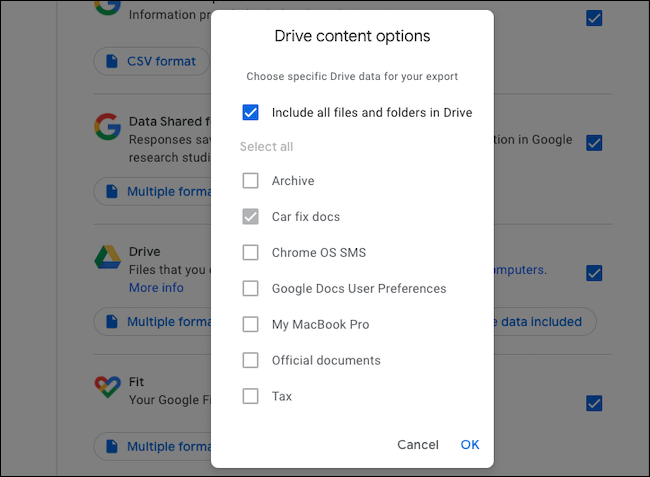
El botón «Múltiples formatos» te permite elegir en qué formato se archivarán los archivos, y con «Configuración avanzada» puedes pedirle a Google que también incluya un montón de información adicional.

Una vez que haya terminado, haga clic en el botón «Siguiente paso» en la parte inferior de la página.

En la siguiente pantalla, Google le permite personalizar la exportación. Tiene la opción de especificar si desea que Google le envíe el archivo por correo electrónico o lo descargue directamente a otro proveedor de almacenamiento en la nube, configure las exportaciones automáticas y establezca el tipo y tamaño del archivo.
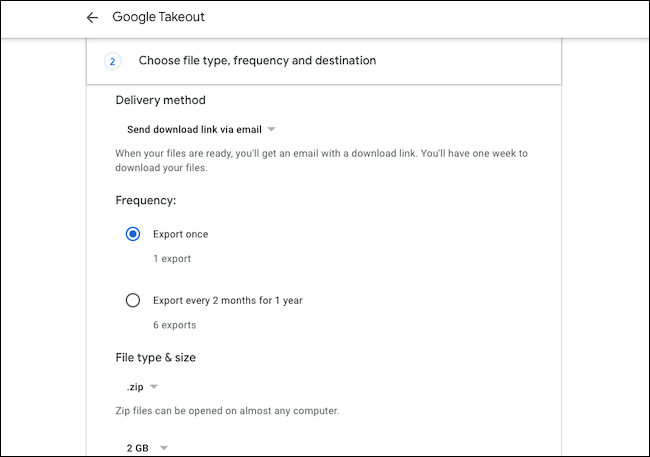
Toque «Crear exportación» para confirmar la exportación.

Google ahora comenzará a hacer una copia de seguridad de las carpetas que seleccionó. Puede llevar horas o incluso días, según los datos. Si cambia de opinión o desea modificar la exportación, puede cancelarla con la opción «Cancelar exportación».

Una vez que se complete este proceso, debería recibir un correo electrónico titulado «Sus datos de Google están listos para descargar». En este mensaje, haga clic en el botón «Cargar sus archivos». Inicie sesión nuevamente con sus credenciales de Google para la autenticación.
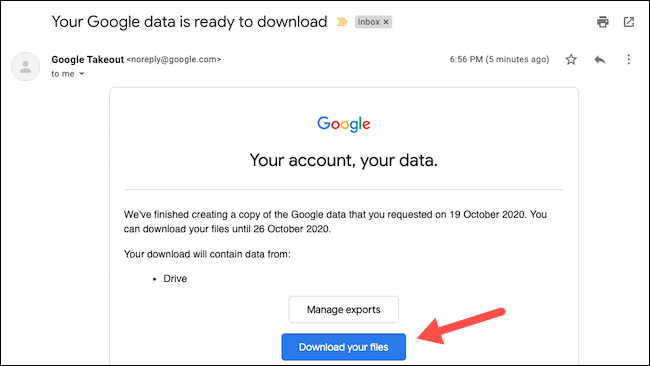
Serás redirigido a la página «Administrar tus exportaciones» donde comenzará la descarga de tu archivo. Si no es automáticamente, puede recuperarlo manualmente con el botón «Descargar» junto a la entrada de exportación de Drive en la lista.

En el archivo descargado, «archive_browser.html» le permite buscar contenido desde una aplicación web personalizada, y desde la carpeta «Drive» puede ver y abrir estos archivos individualmente.
Además de Google Drive, también puede exportar datos de otros servicios de Google como Gmail y Keep.
